Sådan aktiveres og få adgang til ny UWP-filudforsker i Windows 10
Hvis du gerne vil prøve den nye UWP File Explorer i Windows 10, skal du følge nedenstående trin, så har du den på kort tid.
I lang tid er der nogle spekulationerat Microsoft vil eller udvikler den nye UWP-baserede File Explorer til Windows 10. Naturligvis har Microsoft aldrig bekræftet eller endda anerkendt de vilde spekulationer.
Når det er sagt, er der en UWP File Explorerindbygget i Windows 10. Det er dog helt skjult for almindeligt syn på grund af, at det er meget grundlæggende og endnu ikke fuldt udviklet. For eksempel kan du ikke se det angivet i startmenuen, Windows Store eller endda på siden Tilføj eller fjern programmer i appen PC-indstillinger. Men hvis du er nysgerrig, kan du få adgang til den nye UWP File Explorer-interface med bare et simpelt trick. Der er ikke behov for nogen hacks i registreringsdatabasen eller behovet for at installere apps.
Uden videre, lad mig vise, hvordan du kan gøre det.
Trin for at få adgang til UWP File Explorer-interface
Som jeg sagde før, er der ingen grund til at installereenhver førstepartssoftware eller tredjepartssoftware eller endda til komplekse registreringsdatabaseændringer. Alt hvad du skal gøre er at udføre en enkelt kørsel-kommando, og du er god til at gå.
1. Åbn først Run-dialogboksen ved at trykke på Win + R-tastaturgenvejen.
2. I dialogboksen Kør skal du kopiere og indsætte nedenstående shell-kommando og klikke på knappen "Ok".
shell:AppsFolderc5e2524a-ea46-4f67-841f-6a9465d9d515_cw5n1h2txyewy!App
(Alternativ) Hvis du vil, kan du også indsætte den ovenstående shell-kommando i File Explorer's adresselinje og trykke på Enter. Det opnår den samme ting.
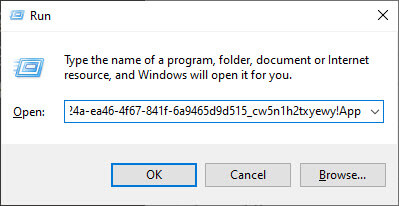
3. Så snart du klikker på knappen, åbnes UWP File Explorer automatisk. Som du kan se, er det meget grundlæggende med hensyn til funktioner og i UI-afdelingen.
Når den først er åbnet, skal du fastgøre den til proceslinjen, så du kan få adgang til den uden at skulle bruge shell-kommandoen.
UWP File Explorer funktionalitet er så grundlæggende, at den ikke engang har forskellige ikoner til drev og mapper. Drevene vises bare de samme som mapperne.
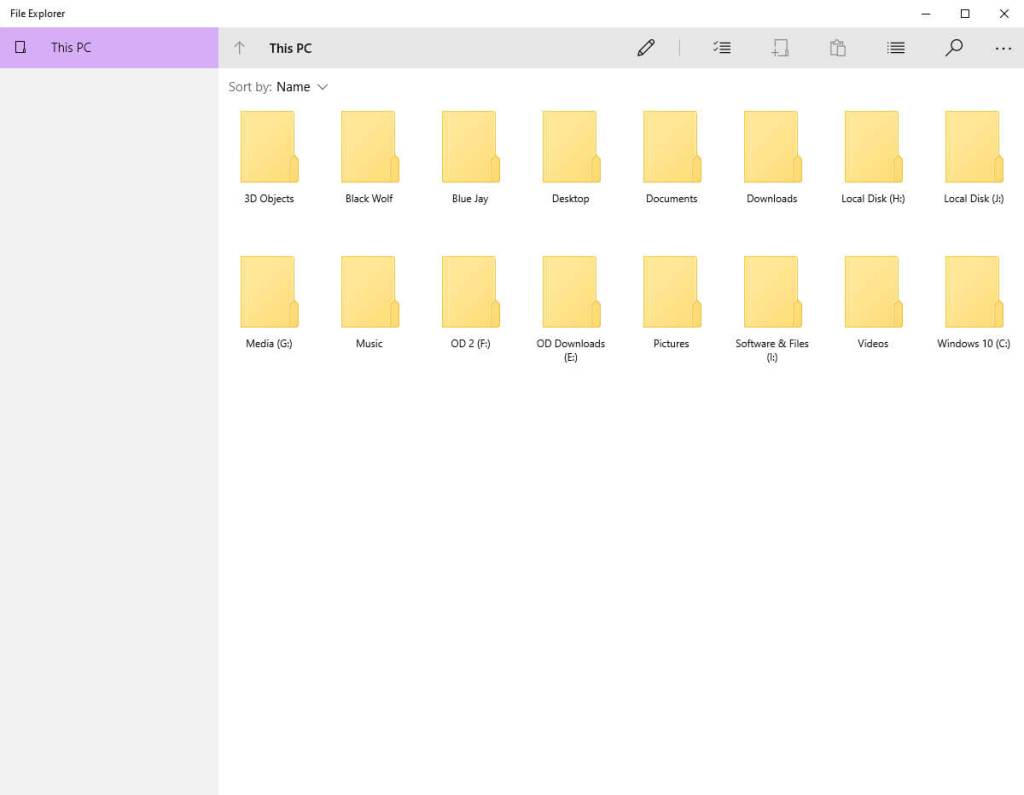
Hvis du vil, kan du ændre visningslayoutet til enten liste eller gitter ved at klikke på det øverste ikon for visning af stil på den øverste navigationsknap.
Selvom UWP File Explorer er grundlæggende i allefornuft, ligesom Win32 File Explorer, understøtter det stadig alle de fleste alle filformater. Afhængig af filtypen kan det vise ikoner og miniaturebilleder af en fil.
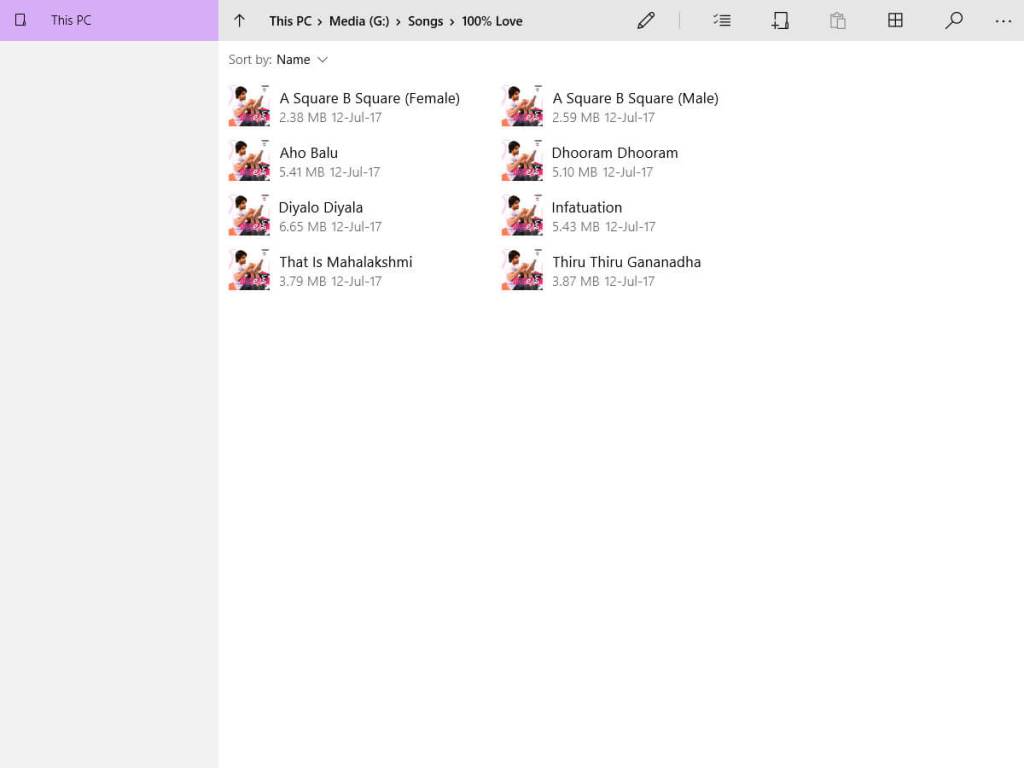
Det er alt. Det er så simpelt at aktivere UWP File Explorer i Windows 10 og få adgang til den. Hvis du sidder fast eller har brug for hjælp, skal du kommentere nedenfor, så prøver jeg at hjælpe så meget som muligt.
Hvis du kan lide denne artikel, skal du tjekke, hvordan du åbner flere File Explorer Windows og hvordan du finder store filer i File Explorer.